示例戴尔无法开机怎么重装win7系统
分类:windows7教程 发布时间:2019-05-09 14:00:02
戴尔是全球知名的品牌之一,相信很多朋友也都在使用戴尔品牌的电脑了,而在使用的过程中总会出现需要重装系统的情况。那么,如果戴尔处于无法开机的情况下,要怎么对电脑重装win7系统呢?下面,小编就给大家介绍戴尔无法开机重装win7系统的方法。
对于办公室人员来说,可以说真的是一刻都离不开都离不开对电脑的使用。但是电脑毕竟是电子产品用久了就容易出现些系统故障,比如系统死机,反应卡顿,这时就需要对电脑重装一下系统了。那么该如何在戴尔无法开机的情况下重装win7呢?我们一起接着往下看
戴尔无法开机重装win7
安装前准备
1,8G或以上的空u盘一个
2,一台可以上网的电脑
3,下载小白一键重装软件,官网地址:https://www.01xitong.com
操作步骤
1,将u盘插到电脑的USB插口中,然后打开小白一键重装软件,出现提示:打开该软件前需要退出杀毒软件,避免因杀毒软件的阻拦而造成重装过程失败。

重装系统电脑图解1
2,打开软件后,将界面切换到“系统制作——u盘制作”选项卡,然后勾选你的u盘,选择“USB-HDD”模式,点击“开始制作”进入下一步。
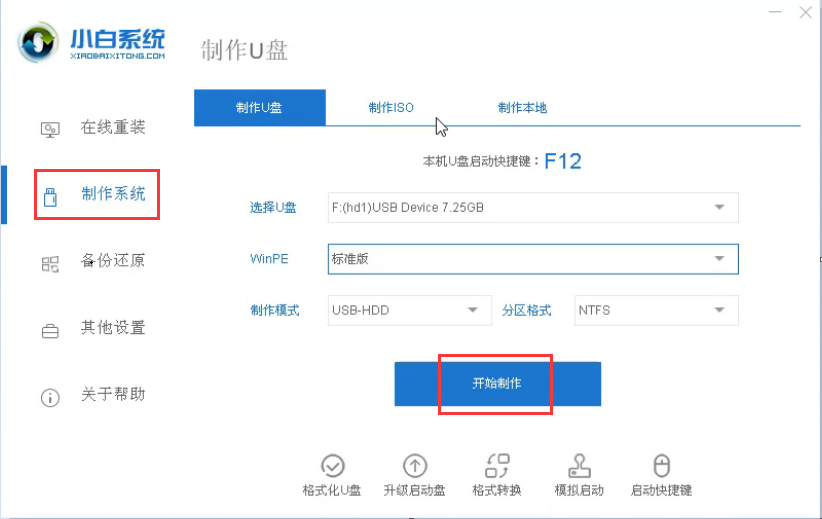
win7电脑图解2
3,点击“确定”按钮时,需要提前对u盘中的重要文件做好备份工作,因为制作启动盘会把u盘彻底格式化。
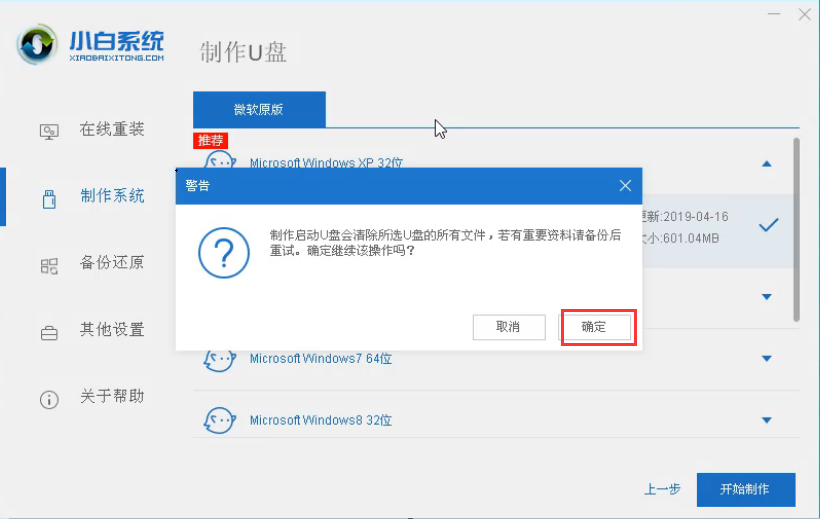
重装系统电脑图解3
4,开始下载系统镜像文件及PE系统。
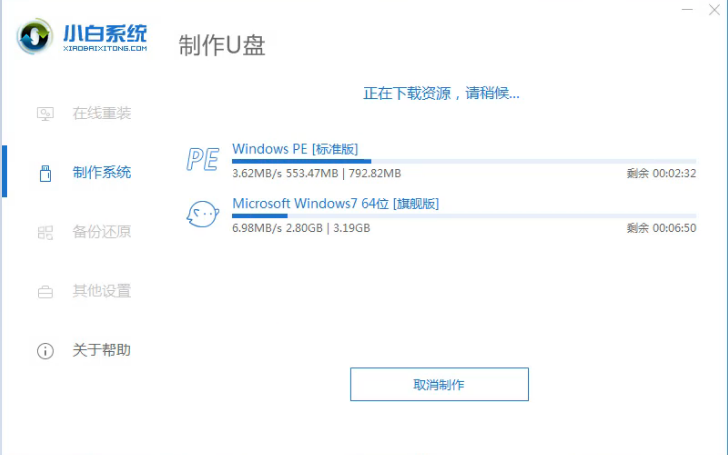
重装系统电脑图解4
5,进行制作启动u盘,耐心的等待两三分钟即可。启动盘制作完毕后退出软件并拔出u盘插到需要重装的电脑中,进行下一步的操作。
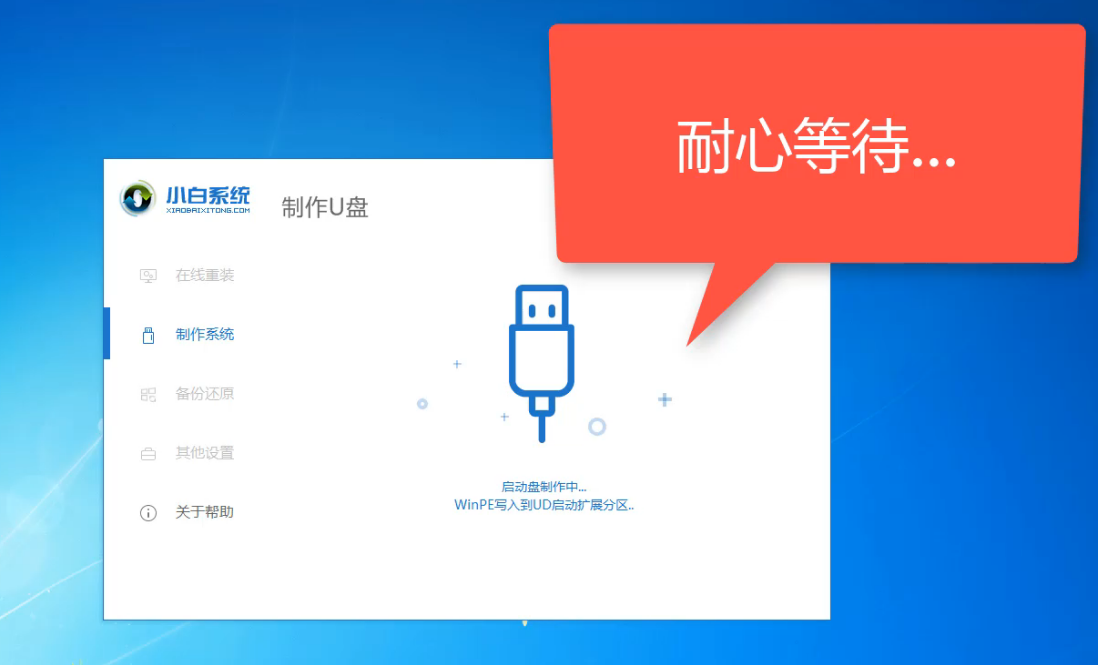
戴尔电脑图解5
6,重启电脑按“一键U盘启动快捷键”选择U盘启动,虽然不同品牌的电脑的按键会有所不同但无非是(F12、F11、ESC、F8等)可一一的尝试。
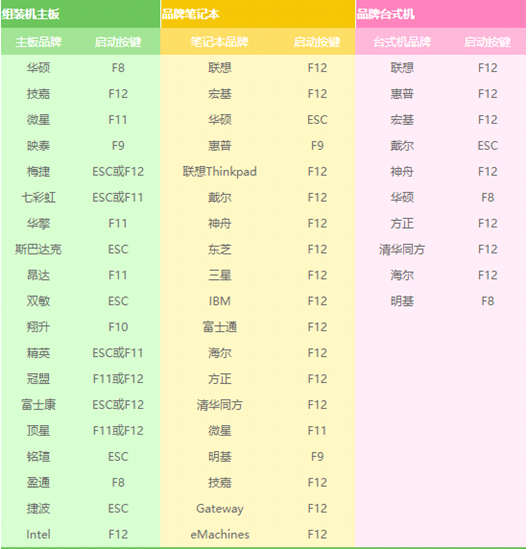
戴尔电脑图解6
7,进入小白pe系统选择界面,这里一般选择“01启动win10x64PE(2G以上内存)”,然后按回车键。
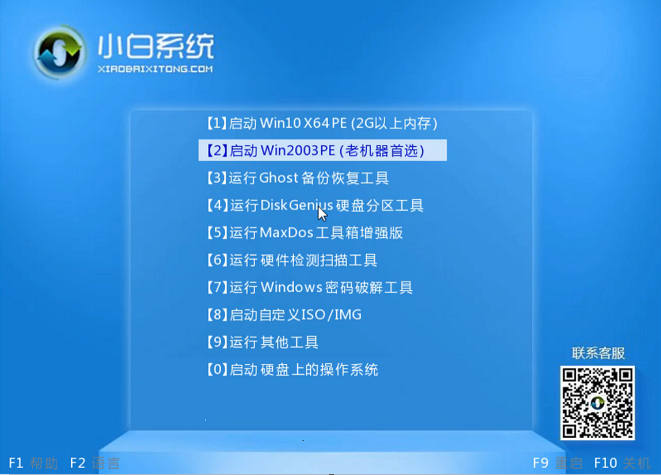
戴尔无法开机重装win7电脑图解7
8,进入PE桌面后会自动弹出PE装机工具,这里首选勾选需要安装的系统镜像,然后左下角选择“目标分区”,一般默认即可,为避免意外最好确定一下选择的是不是系统盘(C盘),之后点击“安装系统”。
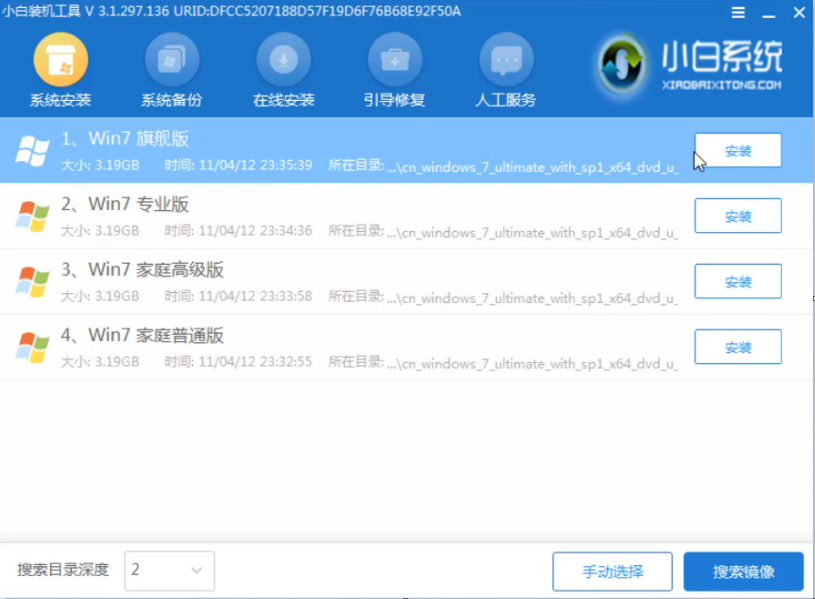
戴尔无法开机重装win7电脑图解8
9,执行安装系统,安装完成后将倒计时重启系统。系统在重装的过程中会出现多次重启,请耐心的等待哦。
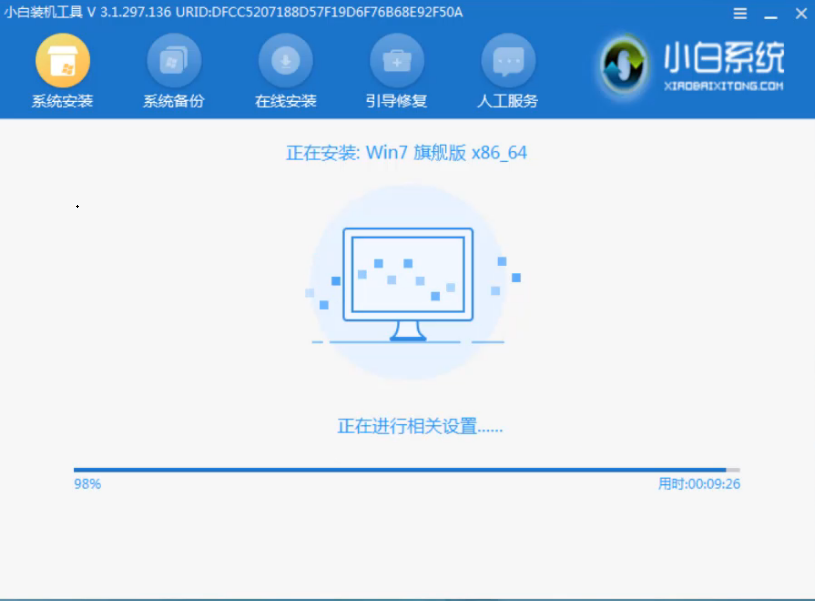
win7电脑图解9
10,系统重启后电脑完成最后的安装,直接进入win7系统。
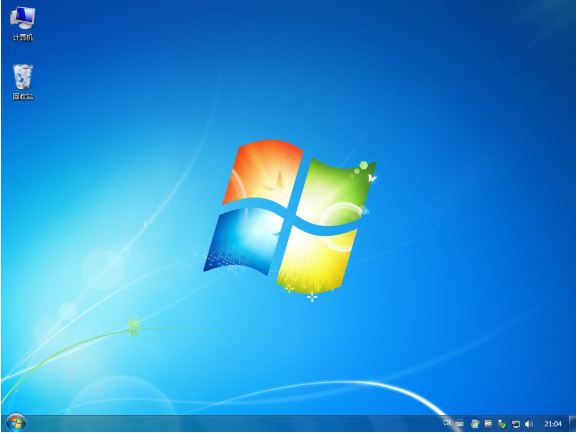
戴尔电脑图解10
以上就是戴尔无法开机重装win7系统的方法了,希望对你有所帮助。






 立即下载
立即下载










 魔法猪一健重装系统win10
魔法猪一健重装系统win10
 装机吧重装系统win10
装机吧重装系统win10
 系统之家一键重装
系统之家一键重装
 小白重装win10
小白重装win10
 杜特门窗管家 v1.2.31 官方版 - 专业的门窗管理工具,提升您的家居安全
杜特门窗管家 v1.2.31 官方版 - 专业的门窗管理工具,提升您的家居安全 免费下载DreamPlan(房屋设计软件) v6.80,打造梦想家园
免费下载DreamPlan(房屋设计软件) v6.80,打造梦想家园 全新升级!门窗天使 v2021官方版,保护您的家居安全
全新升级!门窗天使 v2021官方版,保护您的家居安全 创想3D家居设计 v2.0.0全新升级版,打造您的梦想家居
创想3D家居设计 v2.0.0全新升级版,打造您的梦想家居 全新升级!三维家3D云设计软件v2.2.0,打造您的梦想家园!
全新升级!三维家3D云设计软件v2.2.0,打造您的梦想家园! 全新升级!Sweet Home 3D官方版v7.0.2,打造梦想家园的室内装潢设计软件
全新升级!Sweet Home 3D官方版v7.0.2,打造梦想家园的室内装潢设计软件 优化后的标题
优化后的标题 最新版躺平设
最新版躺平设 每平每屋设计
每平每屋设计 [pCon planne
[pCon planne Ehome室内设
Ehome室内设 家居设计软件
家居设计软件 微信公众号
微信公众号

 抖音号
抖音号

 联系我们
联系我们
 常见问题
常见问题



